Szeretné párosítani a fülhallgató fülhallgatóit az eszközökkel? Ezek a füldugók nagyszerű társaik a zene szerelmeseinek. Bár sok márka alakult ki, és nevét az ügyfelek fejében tették, Earfun fülhallgatói a szívükben zajlottak.
De ha nehezen tudja párosítani őket az eszközökkel, Akkor ez a cikk neked szól. Itt megtanulhatja, hogyan lehet párosítani a fülhallgató fülhallgatóit az okostelefonokkal, Android, és iPhone-ok valamint a laptopjaid, Mac, és Windows.
Fülhallgatói fülhallgató

Fülhallgatói fülhallgató elismert vezeték nélküli fülhallgatói. Jól képzett akusztikus mérnökök, zenei szakemberek, és ipari tervezők, akik ezt a terméket tervezik. A fülhallgató fülhallgatóinak fő célja a magas színvonalú hangzás biztosítása vezeték nélküli fülhallgatón keresztül megfizethető áron.
Továbbá, Minden Earfun Earbud modell tele van egyedi tulajdonságokkal, mint például a Bluetooth 5.0, vízálló, izzadtságálló, érintő vezérlők, és a tartós akkumulátor élettartama.
Az Earfun Air és a Earfun Air Pro továbbra is a leghíresebb fülhallgató, amelyet ez a cég kínál. Ezek a modellek könnyen párosíthatók az összes fő Bluetooth -eszközzel anélkül, hogy nehéz időt adnának.
Hogyan párosítsuk a fülhallgató fülhallgatóit az iPhone -val
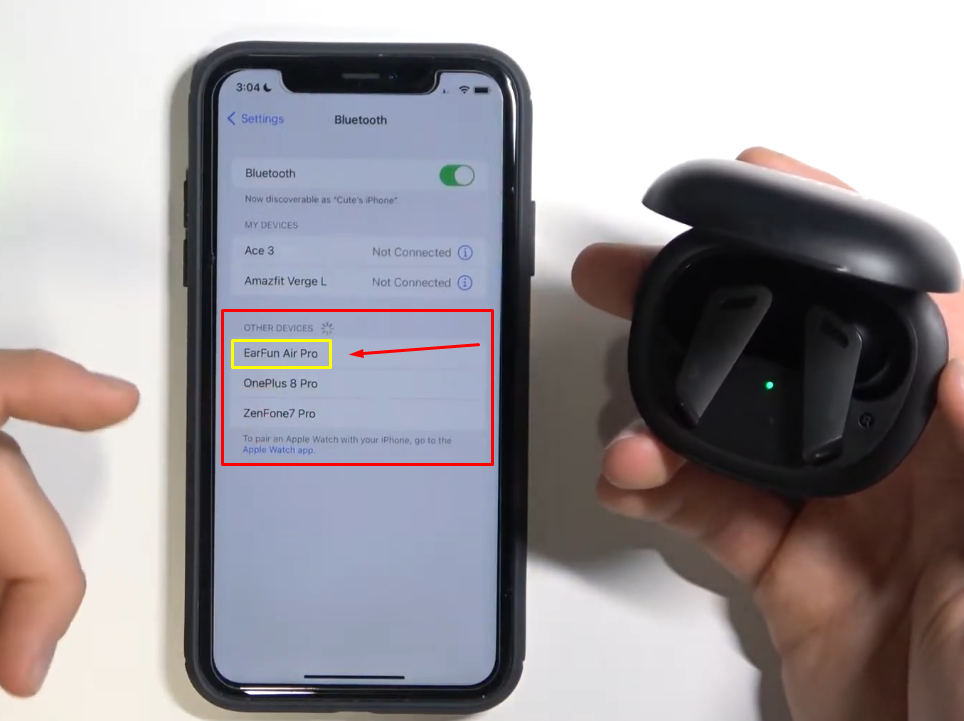
De ha a fülhallgatókat először használja az iPhone -jával, Követheti a bejegyzésben szereplő lépéseket, hogy sikeresen párosítsa őket.
Lépés 1: Győződjön meg róla, hogy van -e iPhone -ja a füldugó fülhallgatója közelében. Bár ez nem tartomány kérdése, Mindkét eszköznek elég közel kell lennie.
Lépés 2: Következő, Gondoskodjon arról, hogy a fülhallgatóit töltsék. Ha nem, az usb port használatával kell töltenie őket az eseten.
Lépés 3: Nyissa meg a fülhallgatók esetét, És megtalálja a bal és a jobb fülhallgatókat. A fülhallgató közepén egy kis jelzőfény villog, zöld -fehérben. A fülhallgató készen áll és párosítási módban.
Lépés 4: Lépjen a Beállítások ikonjára az iPhone -on.
Lépés 5: Most, Érintse meg az iPhone beállításait.
Lépés 6: Ezután az iPhone be van kapcsolva a rendelkezésre álló eszközöket a párosítási módjukkal. Nézze meg a másik eszköz szakaszát, És megtalálja a fülhallgató fülfaj nevét.
Lépés 7: Érintse meg a 'Earfun -t, És látni fog egy kis párosítási kérés -prompt. Így, Válassza a Pairot, hogy a telefon csatlakozzon a fülhallgatóhoz.
Lépés 8: Most, A fülhallgatói készen állnak, és felhasználhatod őket.
Hogyan párosítsuk a fülhallgató fülhallgatóit Windows laptopmal

Lépés 1: Lépjen a Beállításokhoz, és menjen a Bluetooth -ra & Eszköz opció kattintson rá, és kapcsolja be a Bluetooth -ot.
Lépés 2: Most, Helyezze a fülhallgatóit párosítási módba a bekapcsoló gomb megnyomásával és tartásával 3 Másodszor, amíg a jelzőfény villog. Ez azt jelenti, hogy a fülhallgatók párosítási módban vannak, és készen állnak arra, hogy párosítsák a készüléket.
Lépés 3: Menj vissza a laptopjára, és kattintson a Big '+' jelre az '' Eszköz hozzáadása 'opcióval.
Lépés 4: Ahogy rákattint,, Látni fog néhány lehetőséget egy eszköz hozzáadásával kapcsolatban. Ebből a menüből, Kattintson a Bluetooth opcióra, és lásd a fülfájl fülhallgató nevét az egyik eszközének.
Lépés 5: Így, Kattintson a fülhallgatók nevére, és hagyja, hogy a számítógép párosítsa a fülhallgatókat. Néhány másodperc alatt megteszik, És élvezze a fülhallgatói laptop hangját.
Hogyan párosítsuk a fülhallgató fülhallgatóit a Mac laptophoz
Könnyedén párosíthatja a fülhallgató fülhallgatóit a MacBook -tal vagy más laptopokkal. Ez egy egyszerű beállítás, erősebb csatlakozással, mint egy Windows laptop. Ráadásul, A MAC-k kiváló minőségű AC AC audio kodekcel érkeznek, amely kiváló hangot ad a fülhallgatón keresztül.
Továbbá, A MAC laptopok lehetővé teszik, hogy egyszerre két fülhallgatóval csatlakozzon. Így, Ha nem tudod, hogyan kell párosítani a fülhallgatókat a macO -kkal, kovesd ezeket a lepeseket.
Lépés 1: Első, Kapcsolja be a Bluetooth -ot a Mac laptopján. Hogy ezt megtegyem, Nyissa meg a „Rendszerpreferenciákat” a Mac -en.
Lépés 2: Onnan, Kattintson a 'Bluetooth' ikonra.
Lépés 3: Most, Nyissa meg a fülhallgatói tokot. Ezután nyomja meg, és tartsa be a kerek gombot 3 másodpercek, hogy a fülhallgatókat párosítási módba tegyék.
Lépés 4: Néhány másodperc múlva, A fülhallgatók nevét a Bluetooth képernyőn találja meg.
Lépés 5: Most, Megjelenik, megkérdezi az engedélyét, hogy párosítsa a fülhallgatókat a laptopmal. Így, Kattintson a „Csatlakozás” gombra a párosítás engedélyezéséhez.
GYIK a fülhallgató fülhallgatóinak párosításához
Earfun jó márka?
A Earfun egy ragyogó vezeték nélküli fülhallgató márka, amely több füldugó modellt kínál elfogadható áron. Néhány nagyszerű termék az Earfun -tól az Air Pro, Légi profi 2, Légi profi 3, És ingyenes pro.
Hogyan helyezhetek fülfarm fülhallgatókat párosítási módba?
Bekapcsolnia kell a párosítást a fülhallgató fülhallgatójában, és engedélyeznie kell a készülékben lévő Bluetooth -ot.
Van -e alkalmazás a fülhallgató fülhallgatóihoz?
A Earfun Earbuds alkalmazás lehetővé teszi a különböző funkciók alkalmazását, mint például a zajcsökkentő módok közötti váltás, EQ Presets, Az érintővezérlők beállítása, És még sok más.
Feltölthetem a fülfájl fülhallgatóimat eset nélkül?
Az összes fülhallgató fülhallgatója feltöltéshez szükséges. Nincs lehetőség az USB -port csatlakoztatására a fülhallgatóval töltési célokra.
Következtetés
Megtanulni, hogyan kell párhuzamosan párhuzamos fülhallgatóval párosítani az okostelefonját, tabletta, és a laptop nem nehéz feladat. Akár az Air Pro -t, akár bármely más fülhallgatóval használja -e, Gyorsan párosíthatja eszközét a cikkben említett lépéseket követve. Reméljük, hogy ez a cikk sokat segít!




